一、安装PVE
1、下载PVE的ISO文件,我这里用的是6.4版本,最新的是7.0版本,下载地址https://www.proxmox.com/en/downloads/category/iso-images-pve

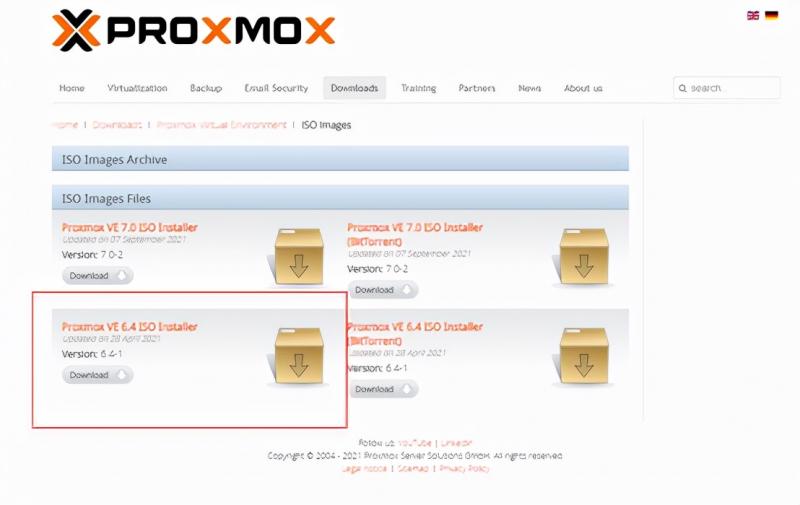
 软路由:PVE安装ROS+OPENWRT实现分流上网及看电视(自用备忘)
软路由:PVE安装ROS+OPENWRT实现分流上网及看电视(自用备忘)
2、安装PVE,可以用U盘安装WINPE后,引导安装,与平时U盘启动装系统的过程一样,这里只说一下安装过程中的一些选项。
选择安装PVE,选第一个
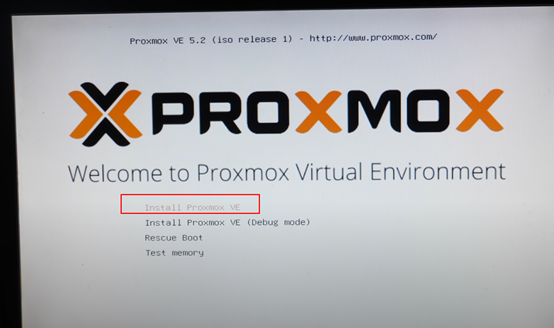

3、选择PVE安装的磁盘点NEXT
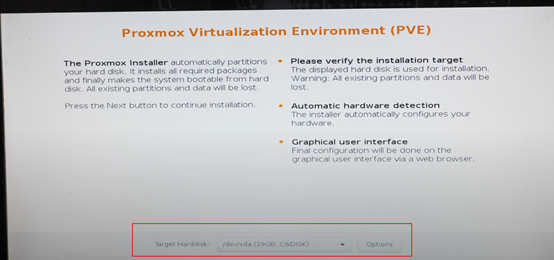

4、选择区域,这里选中国,然后点NEXT
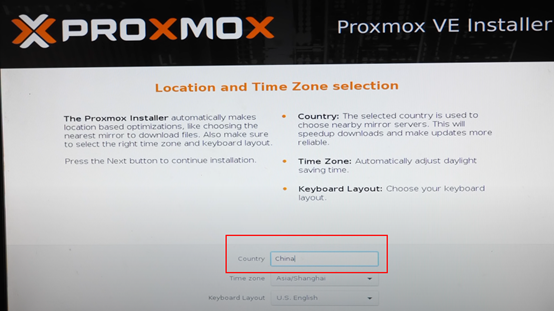

5、设置密码和邮箱,第一个框和第二个框的密码要相同,E-MAIL可以乱填,填好后点NEXT
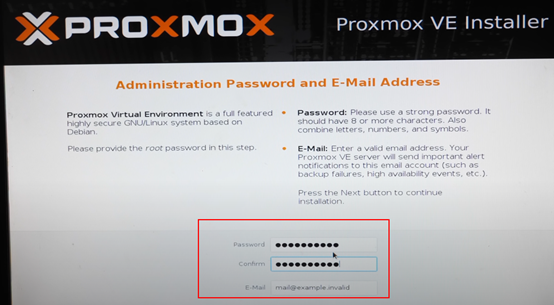

6、设置PVE的管理口IP,我这里设置的是192.168.0.2,因为192.168.0.1我要设置成后面主路由的IP。,
第一个可选择的下拉框是选PEV管理口对应哪个端口,可以保持默认
第二个域名可以乱填
第三个管理口IP:192.168.0.2
第四个掩码:255.255.255.0
第五个网关:192.168.0.1(后面主路由ROS的IP也是这个)
第六个DNS:192.168.0.1
填好后点NEXT,等待安装完成,重启后安装就完成了。
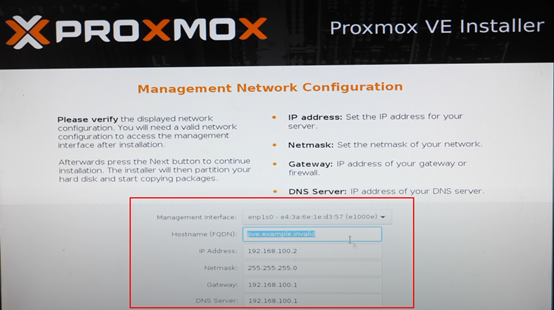

二、设置PVE,将电脑的网口通过网线接到软路由的网口(必须接安装PVE时所选择的网口,如果不确定是哪一个,可以设置好电脑IP后,将网线插入软路由不同的网口,一个个的试,当电脑的浏览器可以打开https://192.168.0.2:8006就行了)
1、设置电脑网卡IP,我这里设置的是192.168.0.4
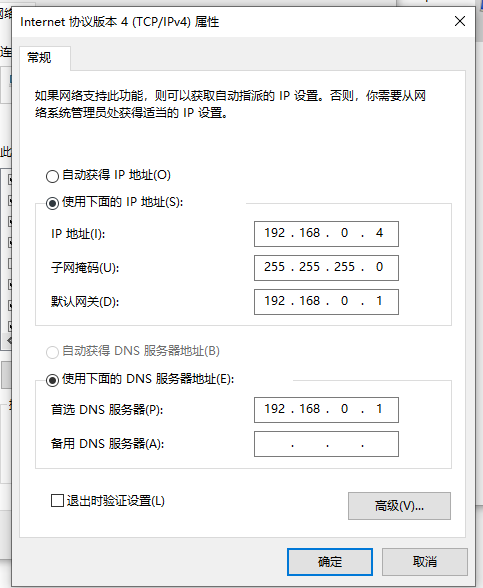

2、在电脑上打开浏览器,输入https://192.168.0.2:8006,打开PVE的WEB管理界面,并输入用户名:root 密码:安装PVE时设置的密码,语言可以选择中文
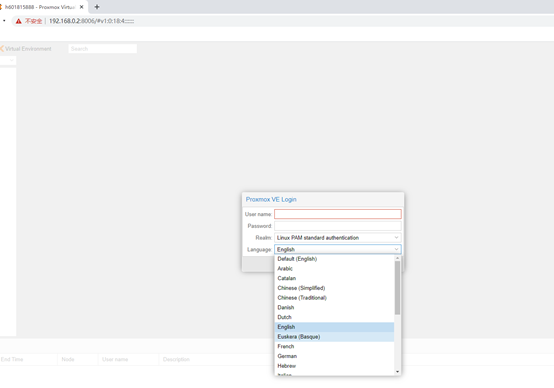

3、PVE网口设置
进入PVE管理页面后,安下图顺序进行选择,基中在第3步创建时弹出的下拉框选择第一项,Linux Bridge,即可弱出第4步的界面。再说明一下下图5的区域是软路由的网口,软路由的所有网口都显示在上面,名称为enp1s0-enpXs0;6的区域是通过4区域的界面设置出来的,我这里的对应规则是名称vmbr1对应enp2s0、vmbr2对应enp3s0以此类推,另vmbr0不用设置因为在安装PVE设置IP时已经设置好了。
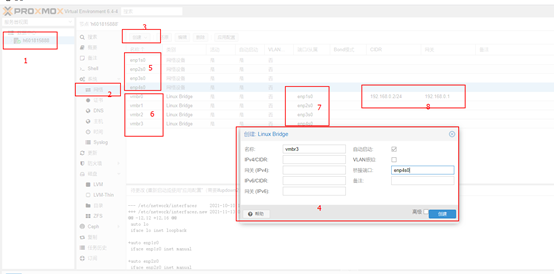

三、PVE安装ROS
1、下载ROS,地址:https://mikrotik.com/download,然后选择ROS镜像,建议选择稳定版,下载完成后改名为ros.img
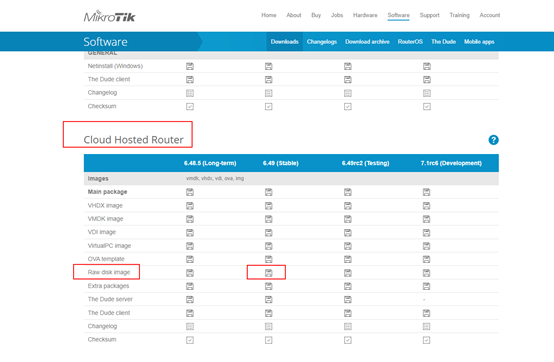

2、注册ROS的帐号,地址:https://mikrotik.com/client/register

 软路由:PVE安装ROS+OPENWRT实现分流上网及看电视(自用备忘)
软路由:PVE安装ROS+OPENWRT实现分流上网及看电视(自用备忘)
3、在PVE安装ROS
在PVE下创建虚拟机,名称填ROS,上面的VM ID不用管,但要记下来,我这里是104,点下一步
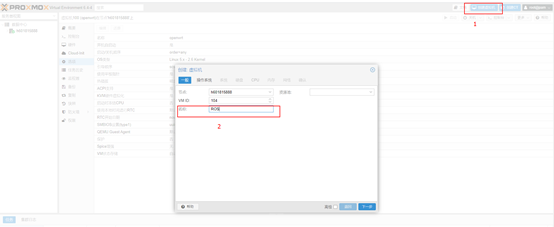

选择 不使用任何介质,点下一步
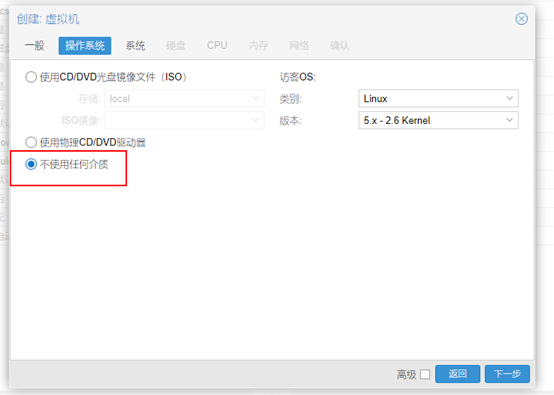

选择CPU核心数,建议2核够了,操作系统和硬盘不用管,默认就好
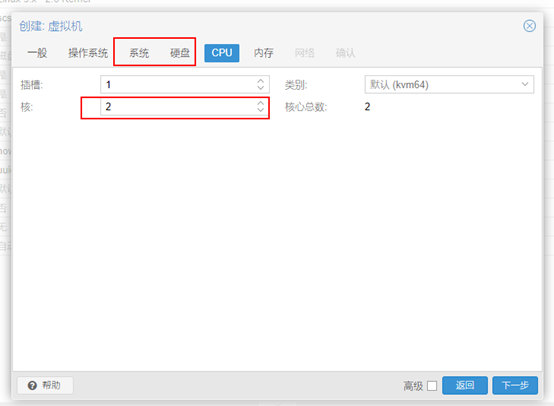

设置内存大小,1G够用了
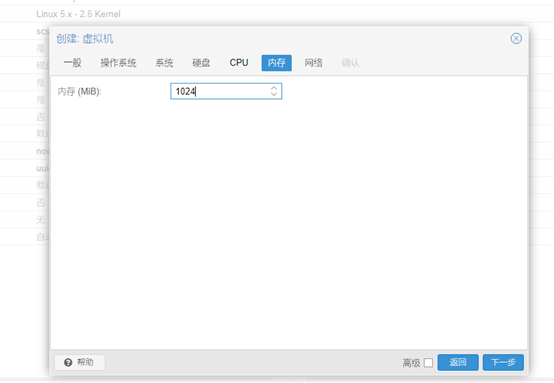

选择网络,选择VMBR0,下一步
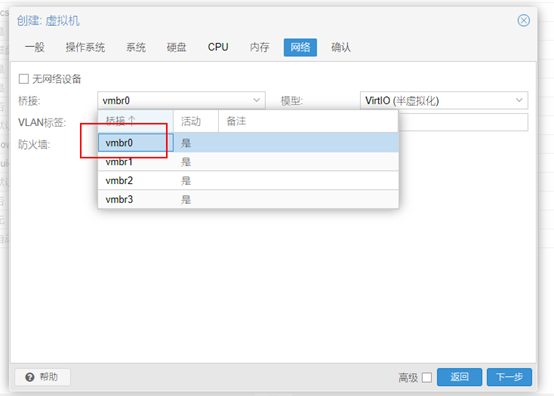

点击完成
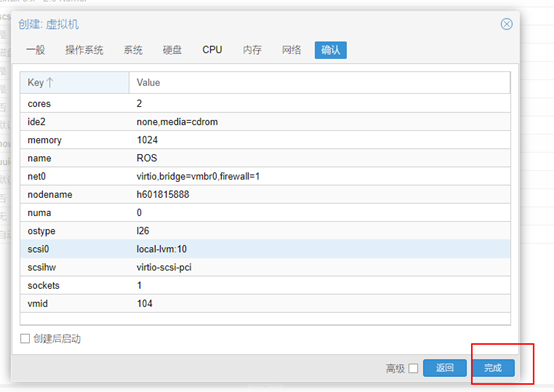

3、通过MobaXterm_Personal将ROS、OPENWRT、img2kvm三个文件传入PVE虚拟机,其中MobaXterm_Personal、img2kvm可以自行百度下载地址,OPENWRT恩山论坛上有,自己选择合适的下载就行了,下载完成后改名为openwrt.img。
打开MobaXterm_Personal,按下图步骤进行操作


然后在下图中输入PVE用户名 ROOT 回车 输入PVE密码 回车
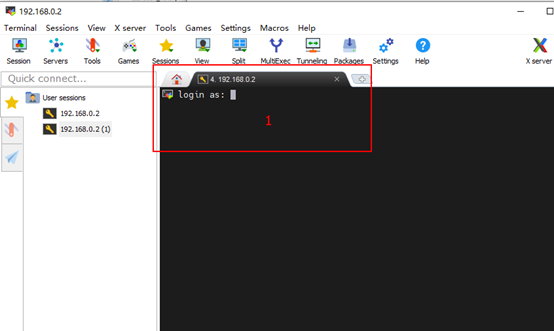

再将ROS、OPENWRT、img2kvm三个文件传入PVE虚拟机
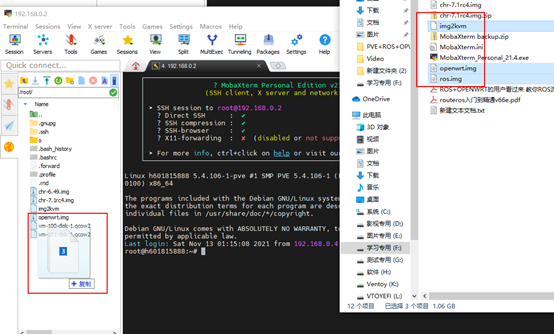

通过img2kvm将ROS.img写入刚所创建的虚拟机,输入命令:chmod +x img2kvm 回车 再输入 ./img2kvm ros.img 104 vm-104-disk-1 回车


回到PVE的WEB管理界面,分离VMID104虚拟机不必要的硬盘,按图操作


删除VMID104虚拟机不必要的硬盘,按图操作
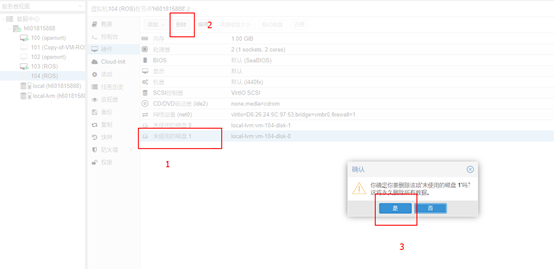

添加刚才用命令创建的磁盘,在1处双击,弹出窗口后,在2处点添加
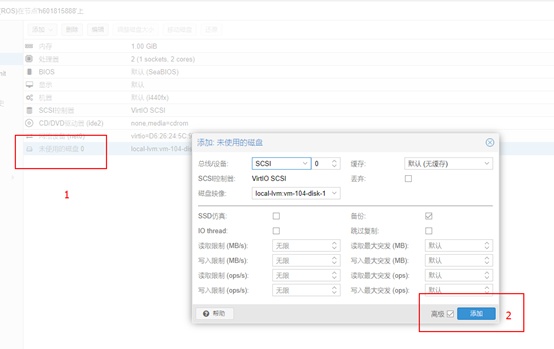

调整磁盘大小,建议1-2G就可以了,按图操作


设置启动项
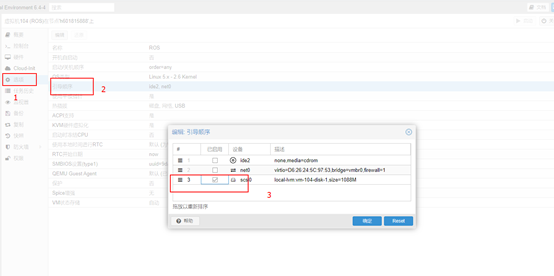

启动虚拟机
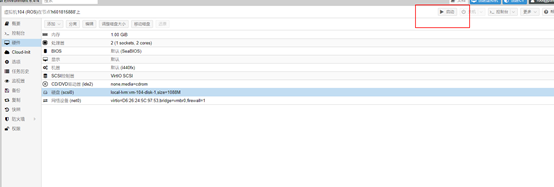

进入虚拟机控制命令控制界面


看到如下界面,则ROS安装成功
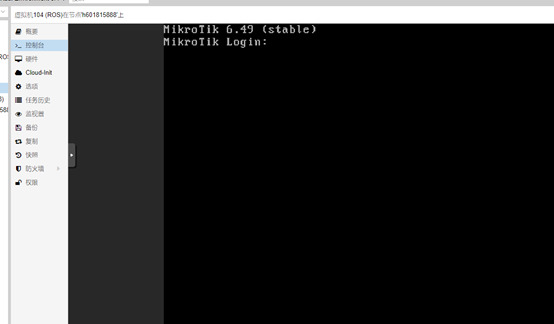

为ROS添加网口,建议把所有网口全加上,按图操作
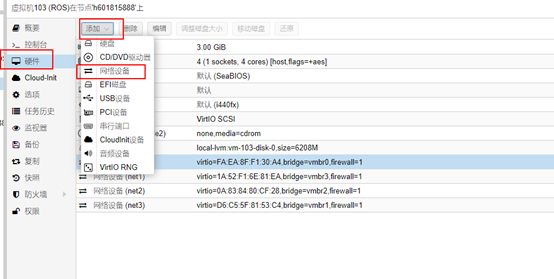

选择网卡,把0.1.2.3全加上,一个个选着加
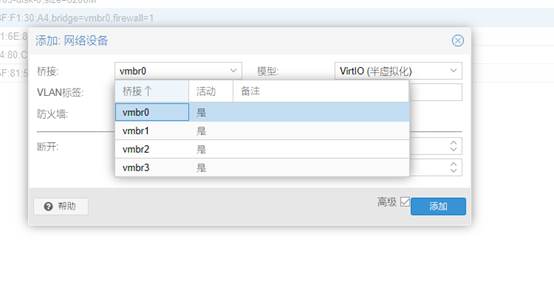

通过WINBOX进入ROS设置,WINBOX下载地址https://mikrotik.com/download
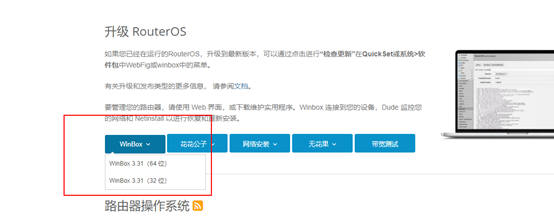

进入WINBOX按图操作
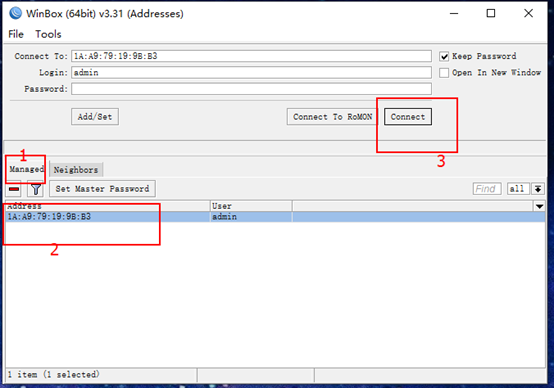

设置ROS上网,我这里因为电信光猫不能设置桥接,所以上网方式只能用DHCP了。
修改软路由网口的名称,按图操作,不改也行,这个不影响,方便记忆而已
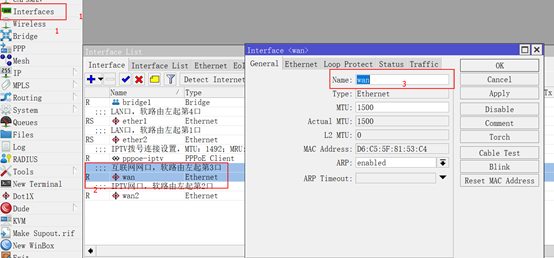

设置DHCP 连接,按图操作,图上的DNS和NTP默认是钩上的,如果自己设置DNS就可以去掉,又果不想设置就钩上吧


设置NAT,按图操作


选择srcnat
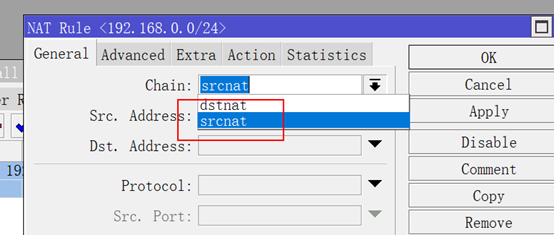

选择masquerade,点OK
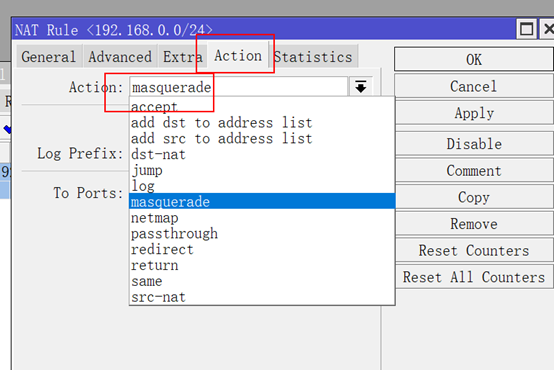

设置DHCP地址池,命名为dhcp
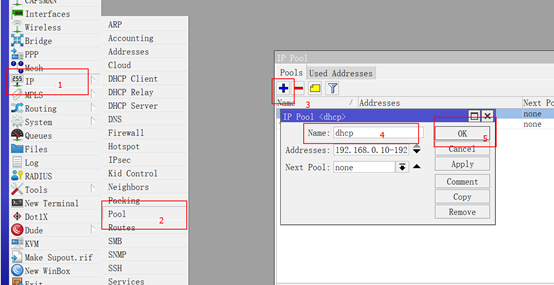

设置桥接,命名为bridge1
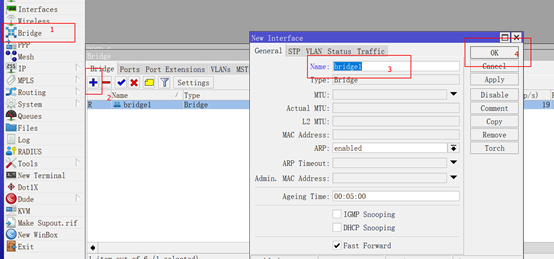

为桥接设置网卡,我这里设置了两个网卡,因为我的软路由是4口,其中一口用于互联网上网,一口用于IPTV拨号,另两口(有一口是PVE管理口)桥接起来,其中管理口接电脑,便于后期维护,另一口接交换机或者路由器,用于WIFI上网和其他网络设置连接。在第4步操作中就要自己选择网口了,一次只能选择一个,选择多个要重复操作。
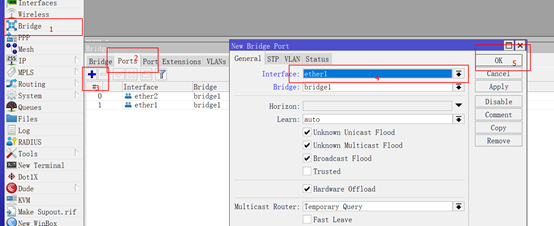

设置DHCP服务器,按图操作
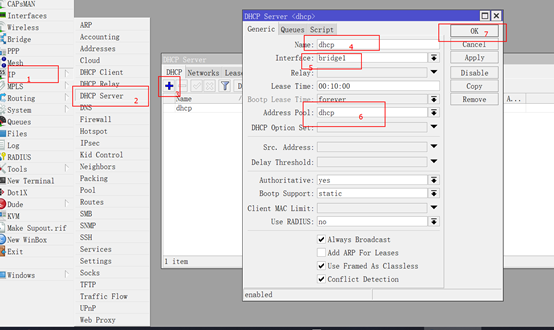

设置DNS,第三步的IP是我要安装OPENWRT的地址,我会以OPENWRT上面设置SMARTDNS,当然你也可以设成自己的DNS地址,然后就可以正常上网了。
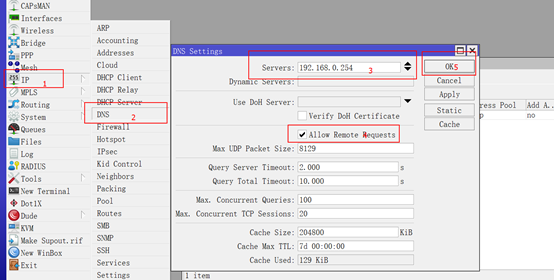

为DHCP服务器设置DNS
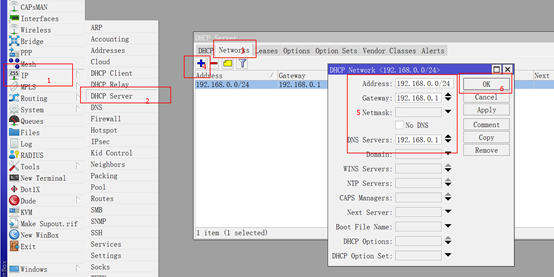

获取ROS试用版,如果不获取,ROS将限制网速为1M,在第4步输入前面在ROUTEROS官网上注册的帐号及密码,Level处选P unlimited当然选别的也行,效果差不多限速的区别罢了。
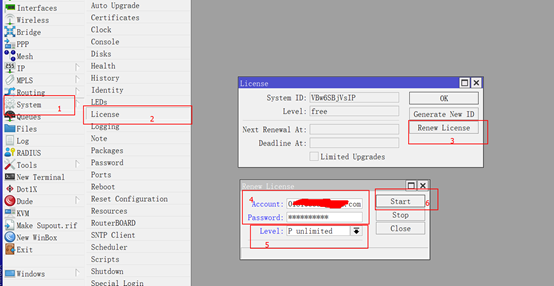

完成后就可以了,好像过期也不限速,只是不能升级。
四、PVE安装openwrt
安装方法与安装ROS一样,选创建虚拟机,记好VM ID号,设置中CPU建议2核、内存建议2G,其他的和安装ROS一样。设置完成后,通过MobaXterm_Personal进入PVE,然后输入./img2kvm ros.img 104 vm-104-disk-1 回车 命令中的104就是VM ID号,你的是多少就填多少,不要乱填。填完以后,按ROS设置的方法,删除磁盘、添加创建的磁盘,并设置添加的磁盘为启动项,然后启动虚拟机安装OPENWRT。以上的操作就不截图了太多了,自己照着ROS的安装方法弄吧。
OPENWRT设置IP,通过安装OPENWRT的虚拟机控制台进入OPENWRT的命令操作界面,输入 vi /etc/config/network 回车 然后按i键 再将4区域的内容对照着修改。修改完成后,按esc键,再输入:q 回车,然后再输入/etc/init.d/network restart 回车,OPENWRT的命令操作界面就设置完成了
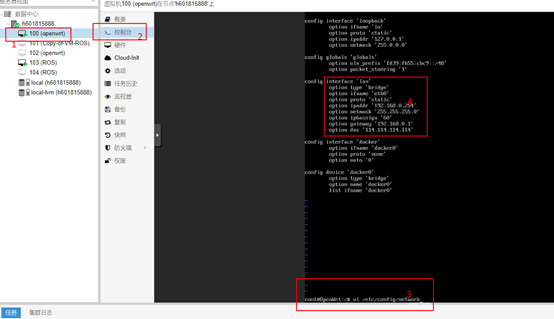

OPENWRT WEB设置
浏览器输入OPENWRT 地址 192.168.0.254
用户名 密码 有可能不同 下载OPENWRT固件时应该会写有。
接下来设置smartdns,按图操作就可以了


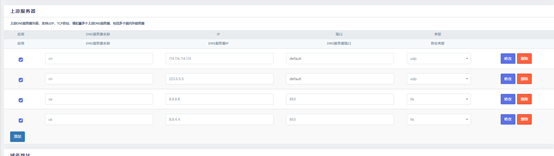

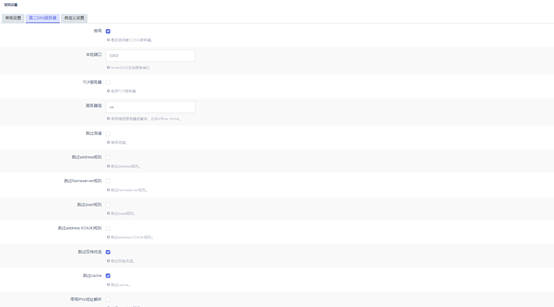

设置完成后,再设置一下OPENWRT的DNS
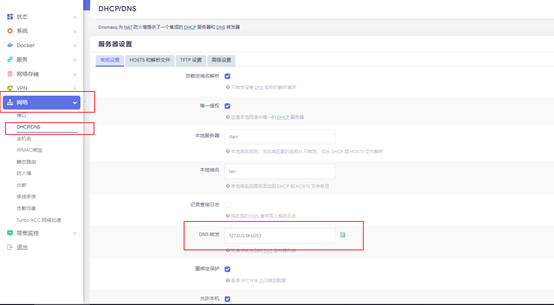

然后设置网口上面的DNS
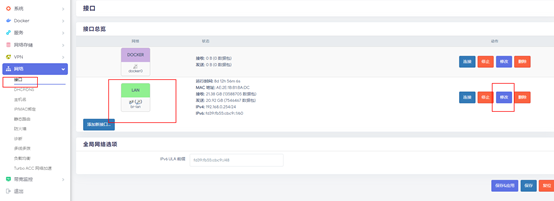

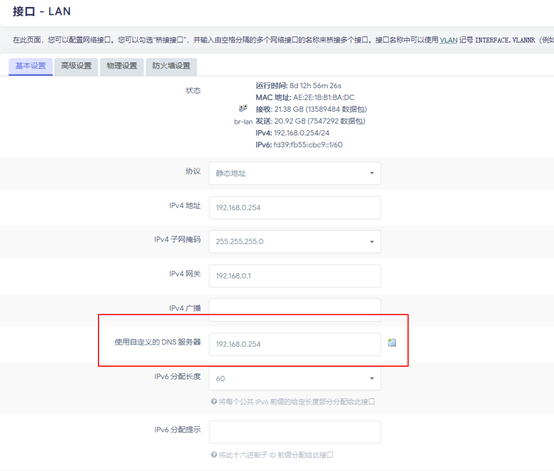

添加OPENWRT的防火墙规则 iptables -t nat -I POSTROUTING -o eth0 -j MASQUERADE
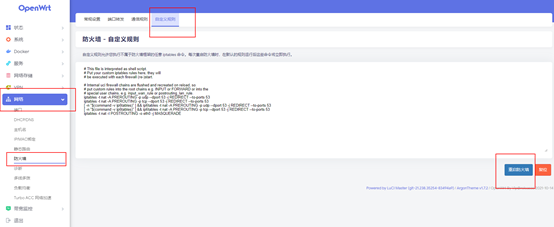

以上设置完成后,电脑应该可以正常上网了。
五、ROS的分流设置,主要指定自己的IP在访问某些目标IP的时候通过OPENWRT进行访问
首先设置通过OPENWRT上网的源IP个数,因为ROS下面还会再带AP,避免所有设备都通过OPENWRT上网,所以就指定一下IP个数,这一步可以不做,我下图的设置是192.168.0.1-7可以通过OPENWRT上网,OUT是给这些IP地址打个标签
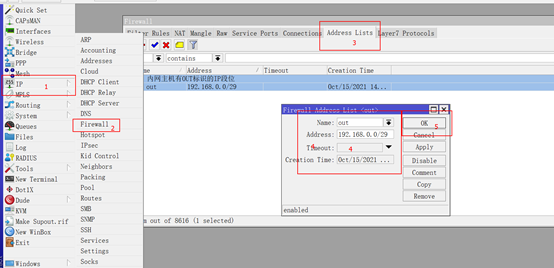

将不需要通过OPENWRT进行访问的IP段都打上标签(IP段自己去定吧,百度也行)
先生成ROS可以执行的文件
打开EXCEL,将IP段粘贴在B列,A列输入add address=
C列输入disabled=no list=novpn
注意disabled前面有空格
D列第一行输入=A1&B1&C1 然后下拉,完成后选择D列复制
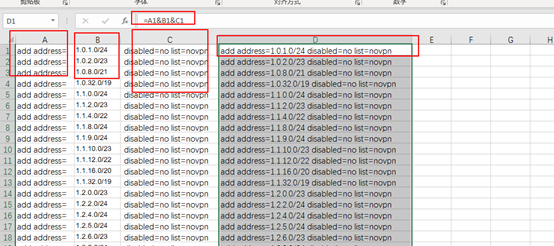

打开文本文档,把刚才复制的粘贴进去,然后在文本文档的第一二行分别输入
/ip firewall address-list remove [/ip firewall address-list find list=novpn]
/ip firewall address-list
完成后,点击保存,保存完成后将文本文档的文件名改为address-list.rsc
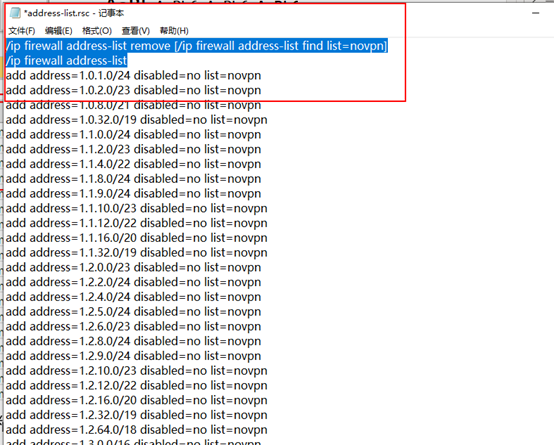

将上一步建好的文件转入ROS,按图操作


完成后,再执行导入命令import address-list.rsc 然后回车
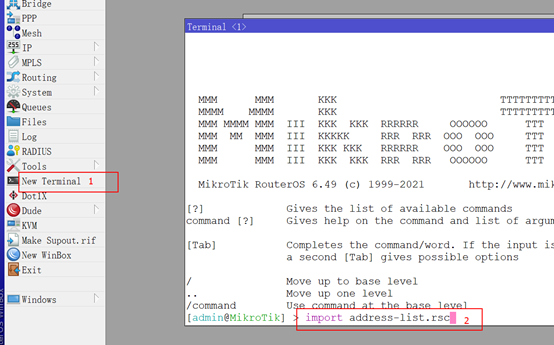

完成以后,应该可以看到如下图所视


设置规则路由规则,规则的意思访问所有的IP地址都将经过192.168.0.254即OPENWRT
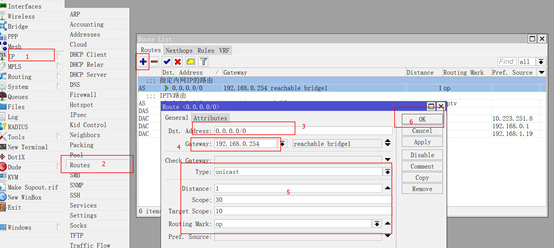

设置防火墙规则,将指定的内网主机在访问某些IP时通过OPENWRT,按图操作,规则的意思是192.168.0.1-7的内网主机,在访问不是novpn标签的IP的时候通过OPENWRT进行访问
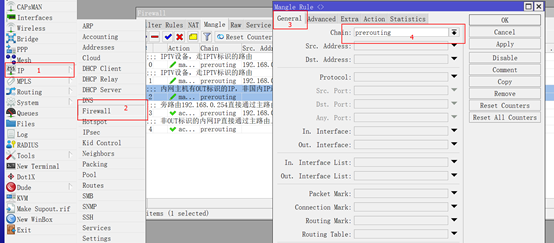

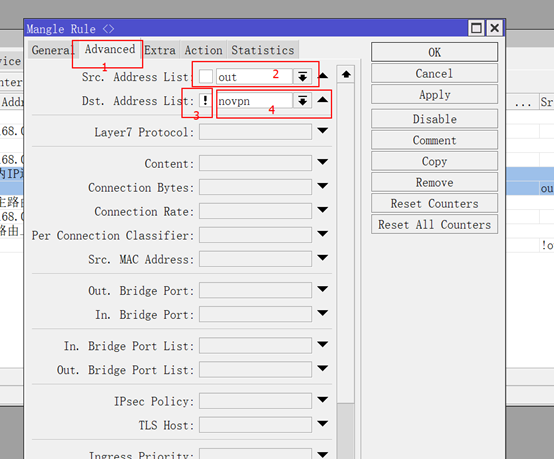

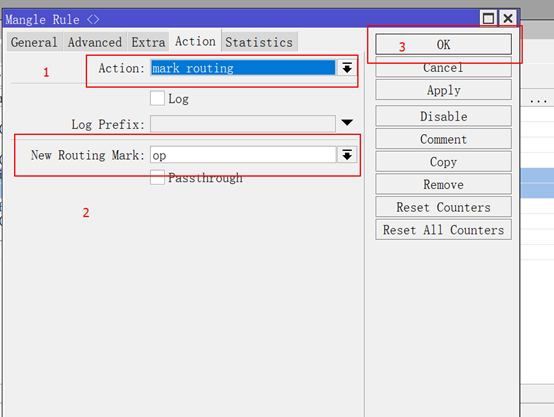

完成以上设置后,电脑应该可以上网了,指定的内网IP还可以通过OPENWRT访问某些IP地址了。
六、接下来设置ROS进行IPTV拨号并将指定的内网IP(IPTV设备)实现正常观看电视(该拨号设置与拨号上网的设置是一样的)。
将光猫IPTV的口通过网线与ROS的口连接,并将ROS对应的口名称修改成WAN2
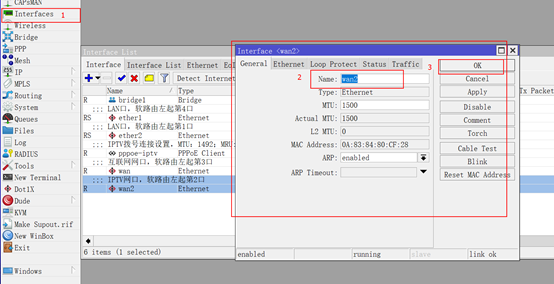

设置PPPOE拨号,按图操作
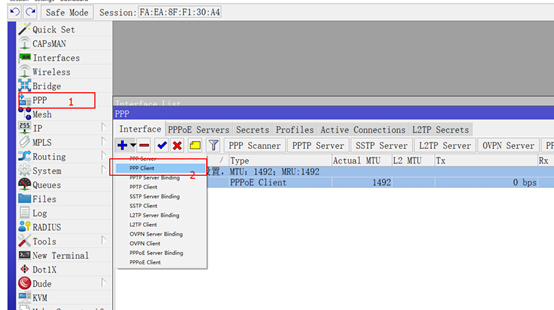



设置路由规则
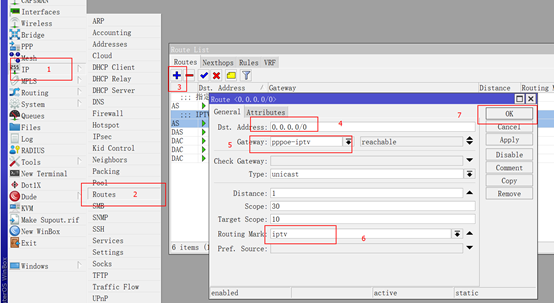

设置防火墙规则,我这里指设置了一个IP,因为家里就一个IPTV设备。IPTV设备正常观看电视,则其IP就可设置成192.168.0.200即可。
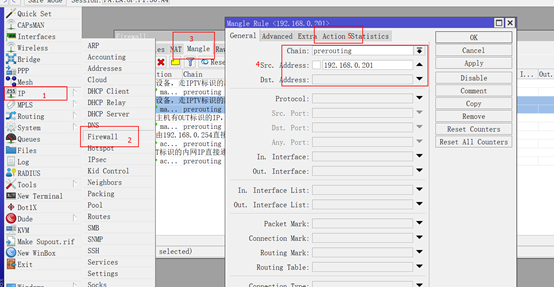

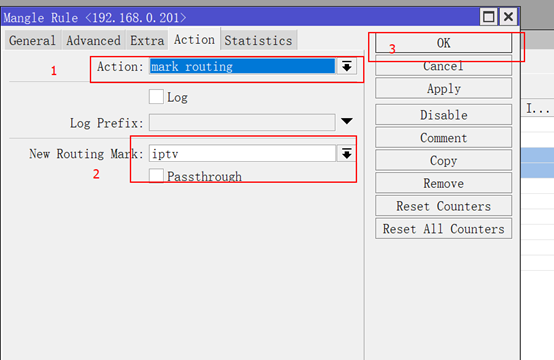

以上设置完成后,就可以正常的上网和看电视了。
七、组MESH
最简单省钱的组MESH,应该是用华硕的路由组AIMESH,我记得AC68U就可以,一台以AP的模式通过网线与ROS路由连接,另一台开通AIMSH功能就可以了,应该是这样,手上没有华硕的路由,在海鲜上淘了网件的RBR50 RBS50,一共700块。组MESH很简单,关键是所用的MESH路由,可以在AP模式下当MESH主机即可。
下图是自己在家里不同的房间测试出来的手机WIFI连接速度,基本都有500M,所以说WIFI6什么的真不如组个MESH来得直接。
另组MESHR的时候,如果MESH的放置点均有有线网络,则可选择双频MESH可以了价格便宜些,如果MESH放置点没有有线网络,则选三频的MESH设备,这样MESH之间的连接就有专门的频段,不会占用手机与MESH设备之间的频段。
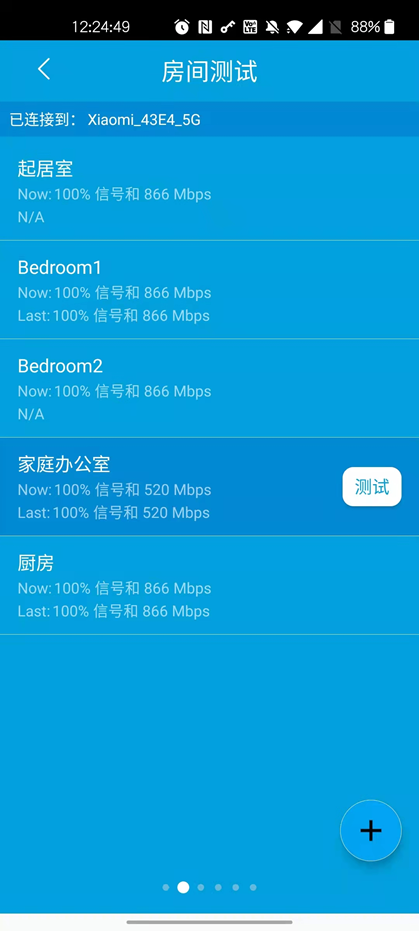

以上教程由“WiFi之家网”整理收藏!
原创文章,作者:路由器教程,如若转载,请注明出处:https://www.224m.com/218098.html

